Trik Bisa Akses Kamera Tanpa Unlock di HP Android
Trik Bisa Akses Kamera Tanpa Unlock di HP Android
Mengabadikan momen spesial sering kali harus dilakukan dalam hitungan detik. Sayangnya, waktu yang dibutuhkan untuk membuka kunci layar bisa membuat momen tersebut terlewat. Untungnya, sistem operasi Android kini telah menghadirkan fitur akses cepat ke kamera langsung dari layar kunci. Dengan sedikit pengaturan, kamu bisa mengambil foto atau merekam video tanpa perlu repot membuka kunci terlebih dahulu.
Artikel ini akan membahas secara lengkap berbagai trik akses kamera tanpa unlock di berbagai merek HP Android seperti Samsung, Xiaomi, OPPO, Vivo, Realme, hingga Pixel. Juga akan dibahas cara mengaktifkan dan menyesuaikan fitur ini agar bisa langsung digunakan saat dibutuhkan.

Trik Bisa Akses Kamera Tanpa Unlock di HP Android
Sebelum masuk ke langkah-langkah teknis, mari pahami dulu alasan pentingnya fitur ini:
-
Kecepatan akses: Menghemat waktu sekitar 3–5 detik yang biasanya terbuang untuk unlock dan buka aplikasi kamera.
-
Mencegah momen terlewat: Momen cepat seperti tawa anak, aksi lucu hewan peliharaan, atau kejadian menarik di jalan bisa langsung diabadikan.
-
Efisiensi energi: Membuka hanya fitur kamera tanpa harus load seluruh sistem antarmuka ponsel.
CERDAS4D Fitur ini telah tersedia sejak Android 5.0 Lollipop, namun tiap merek ponsel punya cara aktivasi dan tampilannya masing-masing.
Cara Akses Kamera dari Layar Kunci di HP Samsung
Samsung memiliki sistem antarmuka One UI yang konsisten menempatkan ikon kamera di sudut kanan bawah layar kunci.
Langkah-langkah:
-
Nyalakan layar HP Samsung (tanpa unlock).
-
Geser ikon kamera ke atas atau ke kiri.
-
Aplikasi kamera akan terbuka langsung dalam mode cepat.
-
Kamu bisa mengambil foto atau video, namun melihat galeri tetap butuh unlock.
Tips Tambahan:
-
Buka Settings > Lock Screen > Shortcuts untuk mengatur ikon di layar kunci.
-
Kamu bisa ganti shortcut kamera dengan aplikasi lain jika diinginkan.
Cara Akses Kamera di Xiaomi dan MIUI
HP Xiaomi dan POCO dengan MIUI menyediakan jalan pintas ke kamera dari lockscreen juga, tapi bentuknya sedikit berbeda.
Langkah-langkah:
-
Nyalakan layar dengan tombol power atau ketuk dua kali layar.
-
Geser layar ke kiri.
-
Kamera akan terbuka langsung, siap untuk mengambil foto atau video.
Pengaturan:
-
Buka Setelan > Layar kunci & sandi > Pintasan layar kunci.
-
Pastikan fitur kamera diaktifkan sebagai pintasan default.
Cara Akses Kamera Tanpa Unlock di OPPO dan Realme
Baik OPPO (ColorOS) maupun Realme (Realme UI) menyematkan akses cepat kamera yang bisa disesuaikan.
Langkah-langkah:
-
Nyalakan layar ponsel.
-
Geser ke atas dari sudut kanan bawah layar (ikon kamera).
-
Kamera akan terbuka dan langsung aktif.
Cara Aktifkan atau Sesuaikan:
-
Masuk ke Pengaturan > Layar kunci & sandi > Fungsi layar kunci.
-
Aktifkan “Akses Kamera dari Layar Kunci.”
Di beberapa model, kamu juga bisa menggunakan gerakan gesture, seperti menggambar huruf “O” di layar mati untuk membuka kamera langsung.
Trik Akses Kamera di HP Vivo
HP Vivo (FunTouch OS) menempatkan fitur kamera di lockscreen dengan ikon geser.
Langkah-langkah:
-
Tekan tombol power atau ketuk dua kali layar.
-
Geser ikon kamera ke atas.
-
Kamera siap digunakan tanpa perlu buka kunci.
Kustomisasi:
-
Cek menu Pengaturan > Keamanan & Privasi > Layar Kunci.
-
Aktifkan akses cepat kamera.
Beberapa model Vivo juga memungkinkan penggunaan gesture shortcut seperti menggambar huruf tertentu di layar mati.
Baca juga:Alibaba Rilis Model AI Qwen3 Dukung Dialek Jawa, Bali, Mingkabau, dan Sunda
Menggunakan Tombol Fisik Sebagai Jalan Pintas Kamera
Jika kamu ingin akses kamera tanpa menyentuh layar, banyak ponsel Android memungkinkan tombol volume digunakan sebagai shortcut.
Cara Mengaktifkan:
-
Buka Pengaturan > Fitur Lanjutan > Gerakan & Gesture (nama bisa berbeda tiap merek).
-
Aktifkan Tekan dua kali tombol volume bawah saat layar mati.
-
Kamera akan langsung terbuka meskipun layar terkunci.
Metode ini sangat cocok saat kamu ingin akses kamera cepat tanpa harus menatap layar.
HP Pixel dan Android Murni
Google Pixel atau ponsel Android One menghadirkan pengalaman Android murni, dan biasanya akses kamera sangat intuitif.
Langkah-langkah:
-
Tekan tombol power dua kali secara cepat.
-
Kamera langsung terbuka.
-
Bisa dilakukan bahkan dalam keadaan layar mati atau terkunci.
Fitur ini dikenal sebagai Power Button Camera Shortcut, dan bisa diaktifkan di:
Settings > System > Gestures > Quickly open camera
Fitur Keamanan dan Privasi yang Tetap Terjaga
Meski kamera bisa diakses dari layar kunci, Android tetap menjaga privasi pengguna dengan pembatasan tertentu:
-
Pengguna hanya bisa mengambil gambar atau video, tanpa akses ke foto-foto lama di galeri.
-
Untuk membuka galeri atau mengedit foto, sistem tetap akan meminta unlock (PIN, pola, sidik jari).
-
Jika ponsel disetel dengan fitur Face Unlock, maka akses ke galeri baru diberikan setelah identifikasi wajah berhasil.
Kapan Fitur Ini Tidak Berfungsi?
Ada beberapa kondisi di mana shortcut kamera dari lockscreen mungkin tidak aktif:
-
Ponsel berada dalam mode keamanan tinggi (misal setelah restart).
-
Pengaturan layar kunci diubah menjadi minimalis.
-
Mode hemat baterai ekstrem aktif, yang menonaktifkan fitur gesture dan shortcut.
-
ROM kustom atau root dapat menyebabkan fungsi kamera lockscreen terganggu.
Jika kamu mengalami masalah ini, cek pengaturan ponsel atau lakukan restart.
Manfaat Maksimal untuk Fotografi Cepat
Mengaktifkan fitur akses kamera dari layar kunci akan sangat membantu terutama dalam situasi:
-
Jalan-jalan dan melihat objek menarik
-
Momen keluarga spontan
-
Situasi darurat yang perlu dokumentasi cepat
-
Keperluan instan seperti foto dokumen atau kendaraan
Dengan waktu buka hanya sekitar 1 detik, kamu bisa mengabadikan momen penting yang mungkin akan terlewat jika harus buka kunci layar terlebih dahulu.
Kesimpulan
Kini kamu tidak perlu lagi kehilangan momen hanya karena terlambat membuka kamera. Dengan mengaktifkan akses kamera langsung dari layar kunci, HP Android kamu bisa menjadi perangkat fotografi yang responsif dan siap kapan pun dibutuhkan.
Fitur ini tersedia di hampir semua merek Android modern, dengan berbagai bentuk aktivasi mulai dari gesture layar, ikon geser, hingga tombol fisik. Pastikan kamu sudah mengaktifkannya dan mengatur dengan benar agar siap pakai saat diperlukan.
Jadi, ayo manfaatkan fitur ini dan tangkap setiap momen berhargamu — cepat, praktis, dan tanpa hambatan!
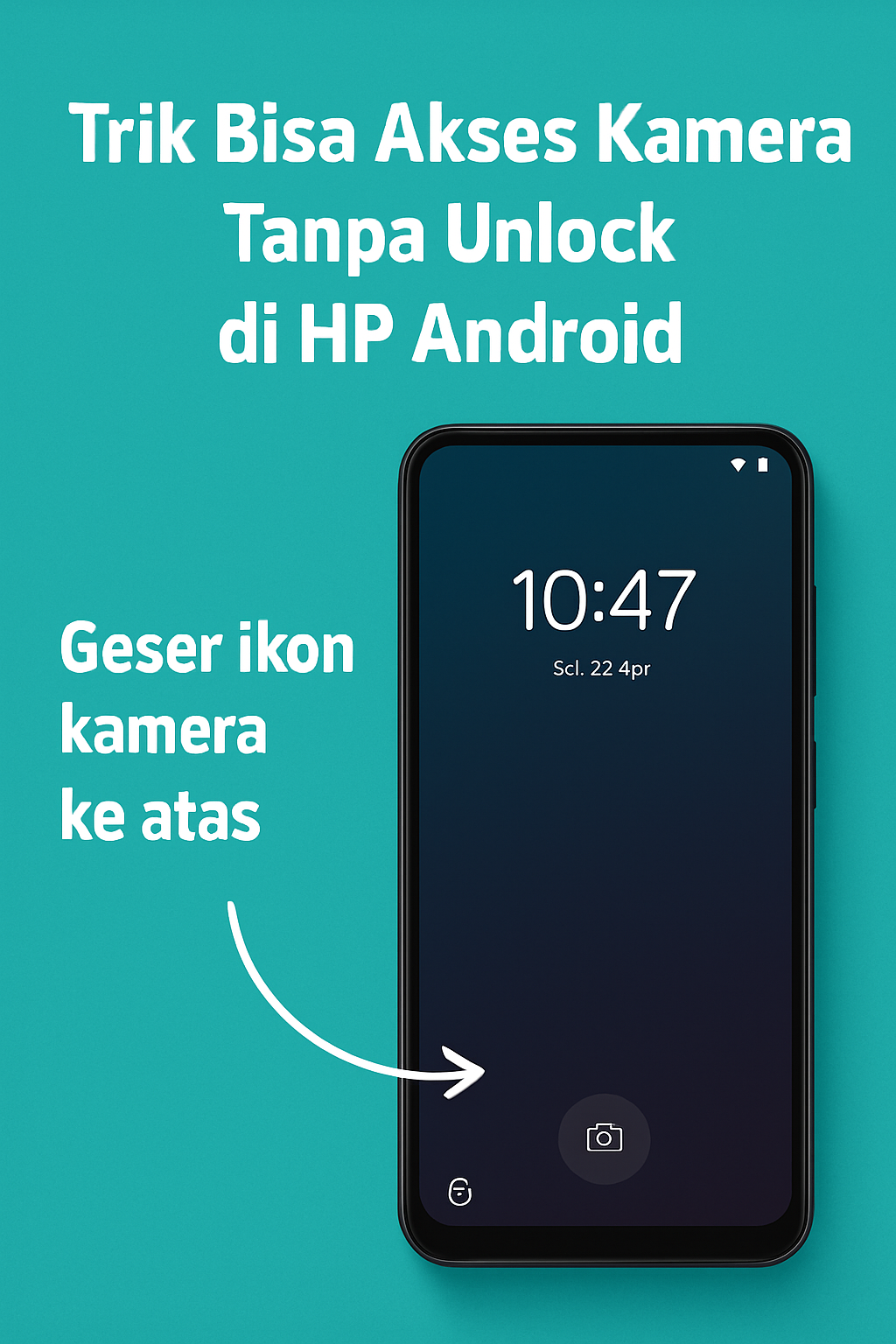




Post Comment